
Impact MT5多機能EA紹介・設定・導入
・3種の高機能ダブルロジックナンピンマーチンEA・
それぞれ全く違うエントリーロジック・ナンピンロジックになります。
買いと売りも別々のロジックなのでダブルロジックになります。
ーSINθー
GOLD 15分足 月利40%~70%
推奨証拠金
スタンダード口座・150,000円0.01ロット
マイクロ口座・ 15,000円0.1ロット
特徴・順張り
ーCOSθー
GOLD 1分足 月利40%~70%
推奨証拠金
スタンダード口座・300,000円0.01ロット
マイクロ口座・ 30,000円0.1ロット
特徴・逆張り
ーTANθー
GOLD 15分足 月利15%~50%
推奨証拠金
スタンダード口座・300,000円0.01ロット
マイクロ口座・ 30,000円0.1ロット
特徴・順張り
・対応証券会社・XM
・・・バックテストについて・・・
当EAはロジック漏洩防止の観点からバックテスト不可にしています。
開発過程においてバックテストをしっかり行ってリリースしております。
ご理解の程よろしくお願いいたします。
パラメータ設定
チェックを入れて許可をする。
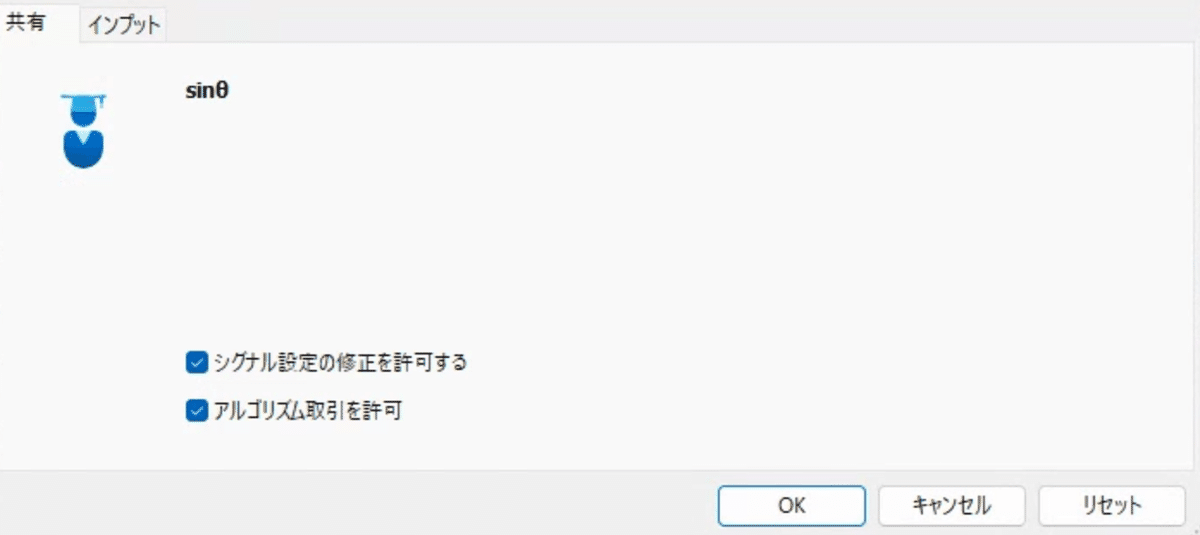
認証コード貼り付け

インプット内の認証コード欄に、公式LINEにて受け取ったコードを貼り付けしてください。
ロット数設定
・スタンダード口座・0.01ロット〜
・マイクロ口座・0.1ロット〜

指標カレンダーフィルター機能

ON/OFF・・・初期値は指標機能ONになっています。
指定通貨・・・GOLDはアメリカの指標をフィルターします。それ以外の通貨を1つ指定できます。通常はJPYで問題ないです。
優先順位・・・デフォルト推奨
制御開始・制御終了・・・指標前後のエントリー停止と開始を指定できます。デフォルト推奨
・新規エントリー時間設定機能

開始0・終了24はフル稼働です。

・ナンピンスキップ機能
ポジション保有時に急変動で逆行した場合にナンピンを制御します。急変動時はナンピンしません。
反転のタイミングで変動した値幅を計算しつつ、値幅分をスキップして適正なロットでナンピンを再開します。
・損切り設定
設定した金額になったら全決済します。

・緊急手動対応(建値決済モード設定)
含み損が大きくなった場合の手動撤退の手順を紹介します。
Impact では、含み損が20%越えたあたりから設定をおすすめしています。
設定によって通常の決済を止めて微益で決済します。爆益を狙っているわけではないので早期撤退が望ましいです。


・・注意・・
おすすめどおりに設定を変更しても、戻りがない場合はロスカットになる場合があります。
・その他の機能と設定
基本はデフォルト推奨しています。
設定に理解がある方は独自設定でお試しください。
初めての方向け導入流れ
・EAを稼働させる環境が整っていますか?
MT5を稼働させる(EAを稼働させる)ためには、VPSやPCが必要です。
VPS(サーバー会社のPCでEAを稼働させる)24時間稼働できるので自宅PCの停止や停電などの心配がありません。リモートコントロールもできて自宅PCやスマホから操作可能です。VPSとスマホがあればEAが回せます!
※VPSは月額料金が発生しますのでご注意ください。
安定運用するならVPSの契約をおすすめします。
自宅PCでも可能ですが電源を落とせない状態になります。EA専用PCなら問題ないと思います。VPSより安定性は劣ります。
・XMの口座開設をします。
オプチャのノート内、口座開設リンクのURLから口座開設をして下さい。
※リンクから開設しないと口座認証できません。
新規開設の場合はXMの登録も必要になります。
すでに口座をお持ちの方は開設だけで大丈夫です。
<口座設定>
・MT5
・口座タイプ:Standard か Micro
・レバレッジ:1000:1
・通貨:JPY(初めての方にはわかりやすい。)
・ボーナス受け取りに✅
・開設後はXMに証拠金の入金をお願いいたします。
・MT5準備
XMウェブサイトにてMT5をダウンロード後インストールします。


・初期チャート削除後、チャート欄にGOLDチャートを表示させる。
・時間足の設定もお忘れなく!
・使用するEAをフォルダ内に入れる。





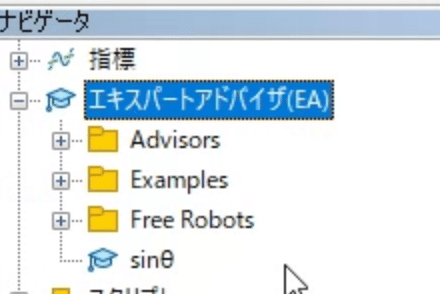
・パラメータ設定後、アルゴリズム取引をクリック

・設定完了

